Windows 10 mavi ölüm ekranı, bir insanı korkutan sorunlardan biridir.Windows'ta ağır görevler gerçekleştirirken, Windows'un aniden çöktüğünü veolmakBir hata mesajı ile mavi:"Bilgisayarınız bir sorunla karşılaştı ve yeniden başlatılması gerekiyor.Sadece bazı hata mesajları topluyoruz ve sizin için yeniden başlatıyoruz.Daha fazla bilgi istiyorsanız, hatayı daha sonra İnternette arayabilirsiniz: sürücü irql_less_or_not_equal".Bu makalede, Windows 10'da [FIXED] sürücü IRQL_LESS_OR_NOT_EQUAL hatasını nasıl düzelteceğinizi öğrenin.
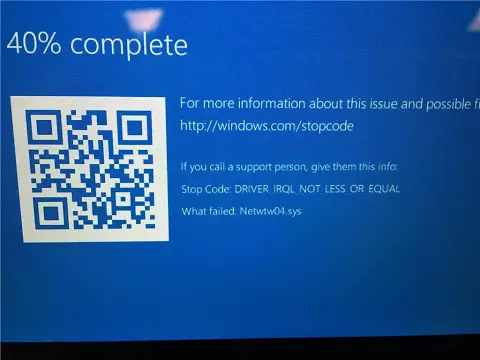
Benzer makaleler yazmak için kullanılan birçok etiketi açarken bu hatayla kişisel olarak karşılaştım.
Chrome'da sekme sayfalarımın sayısı 60'a ulaştı, her biri 20 sekmeden oluşan üç pencereye eşit olarak bölündü.Neyse ki, otomatik yeniden başlatmanın ardından hata artık mevcut değil.Ancak, bu durma hataları bazen inatçı hale gelebilir ve bazen de sık sık ortaya çıkabilir ve bu kulağa korkunç gelebilir.Bu hataya göz atarsanız, bu makaleyi bulduğunuz için şanslı olacaksınız çünkü burada düzeltmeyi öğreneceksiniz.Windows 10, 8, 7'de "Driver irql_less_or_not_equal" STOP Hatası / BSOD hatasıYöntemler .
Farklı türde "driver irql_less_or_not_equal" hataları
Raporlara göre,"Sürücü irql_less_or_not_equal"Windows PC'de aşağıdakiler gibi birçok başka biçim hatasına neden oldu:
- Sürücü irql_less_or_not_equal Windows 10 mavi ekran-Bu bir mavi ekran hatasıdır, yani sistem çöktüğünde mavi bir ekran yanıp sönecek ve dosyaları boşaltmaya başlayacaktır.
- Driver_irql_not_less_or_equal ql2300.sys, epfwwfp.sys, e1c62x64.sys, rdbss.sys, rdyboost.sys, rtkhdaud.sys, rtwlane.sys, tcpip.sys, tcpip.hubsys, tap0901. .sys-Bunlar, sorunun hata açıklamasıyla birlikte görünen dosyaların adlarıdır.Bu nedenle, bu STOP hatasına neden olan hasarlı dosyanın adını iletin.
- Başlangıçta Driver_irql_not_less_or_equal kullanın-Bu hata, bilgisayarı başlattıktan sonra da ortaya çıkabilir.Sonunda, PC bir yeniden başlatma döngüsünde takılacak.
- Driver_irql_not_less_or_equal McAfee, AVG, Avira, Kaspersky-Bu hatalar, birden çok üçüncü taraf güvenlik yazılımının yüklenmesinin nedeni olabilir.
Bu hatanın nedeni
Bu hata çok yaygındır, bu nedenle bu hatanın nedeni çok farklı olabilir.Aşağıda, sürücü IRQL_LESS_OR_NOT_EQUAL hatalarının ana nedenlerinden bazıları listelenmiştir.
- donanım problemi
- Son yazılım değişiklikleri
- Eski veya hasarlı sürücü
- Eksik Windows kurulumu
- .SYS dosyası bozuk
- Hız aşırtmalı saat hızı
- Kötü RAM yönetimi
"Sürücü irql'si daha az veya eşit değil" hatası nasıl düzeltilir
Windows 10'daki bu korkunç IRQL'siz veya eşit olmayan hatayı düzeltmek için en iyi 6 yöntem vardır.
Bu endişesiz çözümler bu sorunu çözebilir.
1. Bilgisayarı yeniden başlatın
Lütfen en temel çözümü deneyin ve sonsuz bir yeniden başlatma döngüsüne takılmadan bilgisayarı başarıyla başlatmak için elinizden gelenin en iyisini yapın.
İşlem tamamlandıktan sonra bilgisayarın otomatik olarak yeniden başlamasına izin verin.Windows'a doğru şekilde önyüklenebilirse, her şey yolunda demektir.Değilse, BIOS'a f8 veya f11 tuşuyla girerek yeniden başlatmayı veya güvenli modda önyüklemeyi zorlamayı deneyin.
2. En son ağ sürücüsünü indirin
Windows'a bir kez normal şekilde önyükleme yapabiliyorsanız, lütfen en son ağ sürücüsünü hemen yeniden kurun ve kurun.Bunu yapmak için lütfen aşağıdaki adımları izleyin:
- aynı anda basın Windows logosu+ R 鍵Başlamak" Çalıştırmak" başvuru.
- Metin alanına şunu girin-" devmgmt.msc", sonra tıklayın belirlemek.Bu açılacak"Aygıt Yöneticisi penceresi.
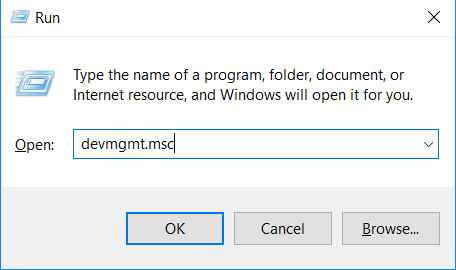
- "Aygıt Yöneticisi" penceresinde,Adın önündeki madde işareti okuna tıklayarakaçılmak"ağ adaptörü".Sonra,Sağ tıkGerekli ağ ekipmanı ve ardından " Kaldır".
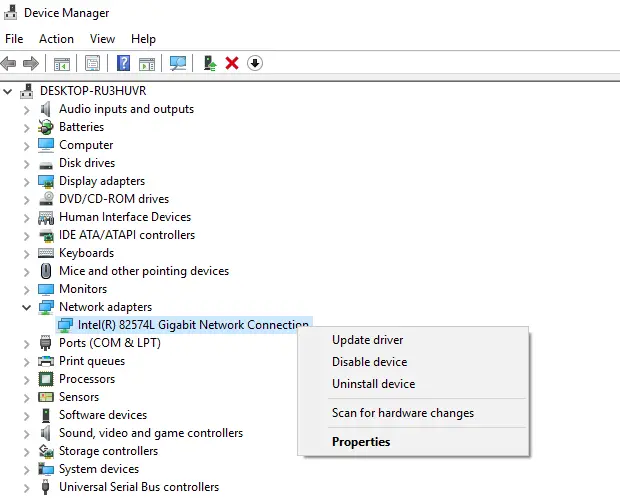
- 點擊OKİzin ver.
- içinkablosuz adaptör,ayrıcaLütfen aynı adımları izleyin.
- Tekrar başlatBu sürücüleri yeniden yüklemek için PC.
Bu işlemden sonra sorun devam ederse devam edin.Birçok kullanıcı, bu düzeltmenin en iyi sonucu verdiğini ve Windows'taki IRQL hatalarını tamamen ortadan kaldırdığını bildirmektedir.
3. Tüm sürücüleri ve BIOS'u güncelleyin
pencereleri güncelle,sürücüDonanım ve yazılımın normal çalışmasını sağlamak için BIOS, böylece CPU performansını artırır.
Üreticinin web sitesinden sistemin BIOS güncellemesini kontrol edin.Sürücüyü manuel olarak veyaWindows 更新birlikteYenile(Varsa).
4. Hız aşırtma araçlarını kaldırın
İşlemcinize, içinde görevleri gerçekleştirmek için çalışabileceği bir dizi saat frekansı atanmıştır.Bu frekans, sistemden daha fazla performans elde etmek için belirtilen sınırı aşmak için genellikle GHz mertebesine yükseltilebilir.
Bu sorunlu olabilir, çünkü hız aşırtma sistemi bazı riskleri ve benzer beklenen hataları beraberinde getirecektir.Bu nedenle, "driver irql_less_or_not_equal" sorununu çözmek için lütfen tüm hız aşırtma araçlarını atın ve donanımınızı fabrika varsayılan ayarlarına geri yükleyin.Ardından son olarak hız aşırtma uygulamasını (ASUS AI kiti gibi) silin.Bundan sonra, hiçbirini görmeyeceksin Sürücü irql_less_or_not_equal BSOD hatası.
5. Donanımınızı kontrol edin

Her BSOD/STOP hatası, yalnızca hasarlı yazılım veya sistem dosyalarının sonucu değildir.
fakatDonanım arızası nedeniyle,Bu hatalar daOlması muhtemeldir.Bu nedenle, ekipmanınızı bir donanım mühendisine kontrol ettirmenizi öneririz.Bazı kullanıcılar, ses kartının değiştirilmesinden kaynaklanan hataları tekrar tekrar bildirdiler ve böylece sorunu çözdüler.
6. Windows 10'u Sıfırlayın
Bu çözümü son seçenek olarak alıyorum çünkü çok zaman, kaynak ve cesaret gerektiriyor.Yukarıdaki çözümler işinize yaramazsa lütfen tekrar deneyin, çözülemez ise sistem sıfırlaması yapabilirsiniz.
Not: Sistem sürücüsünü veri biçiminde yedeklemeyi unutmayın, çünkü sistem sıfırlama işlemi sistem sürücüsündeki tüm dosyaları silecektir.
Pencerenizi sıfırlamak için lütfen aşağıdaki adımları izleyin:
- basınWindows + IAçmak için anahtar"kurmak".
- 點擊Güncelleme ve güvenlik seçenekleri.
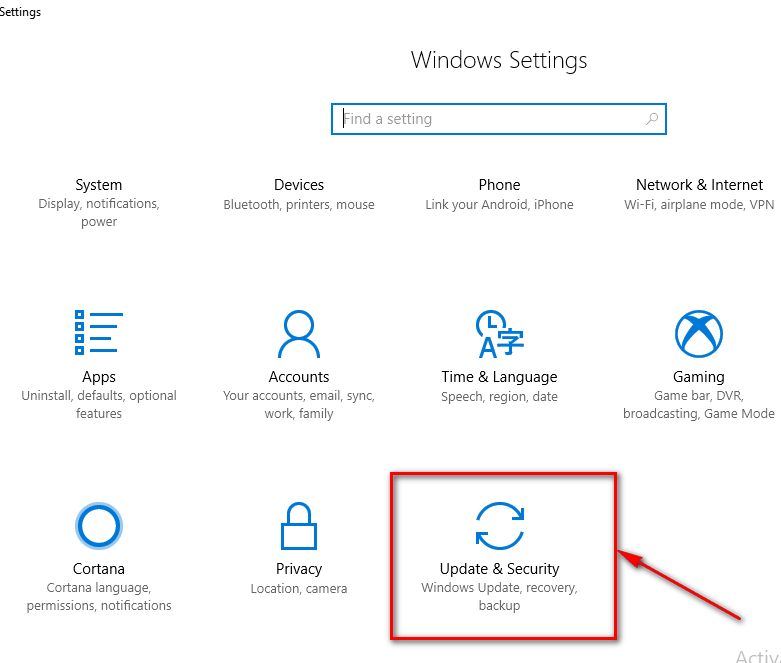
- Sol bölmede,ListedenSeç"iyileşmek"Sekme.
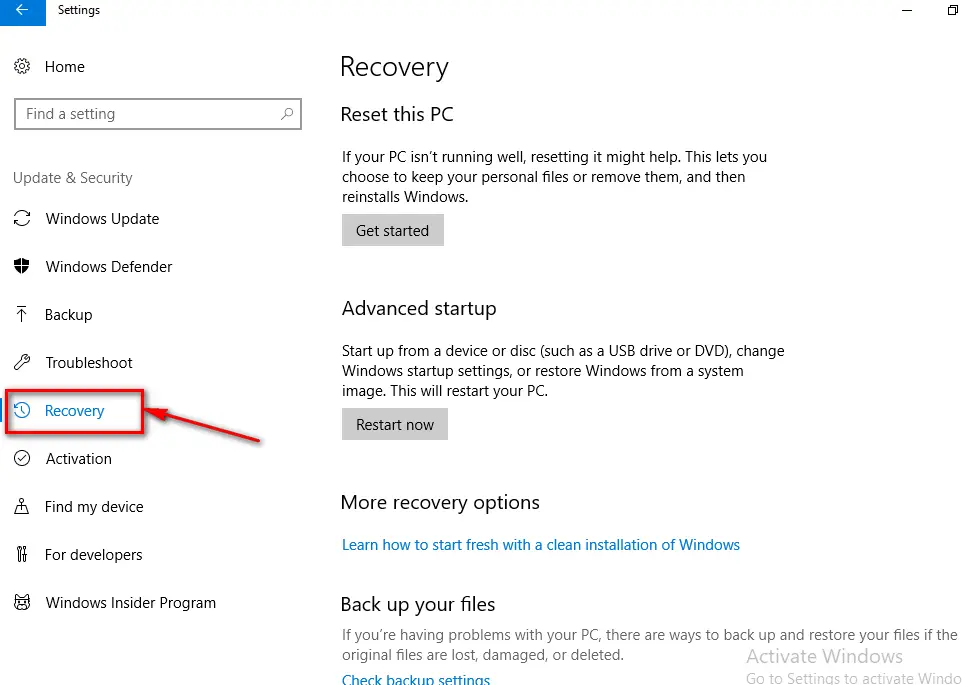
- İlk seçeneğin " PC'nizi sıfırlayın".
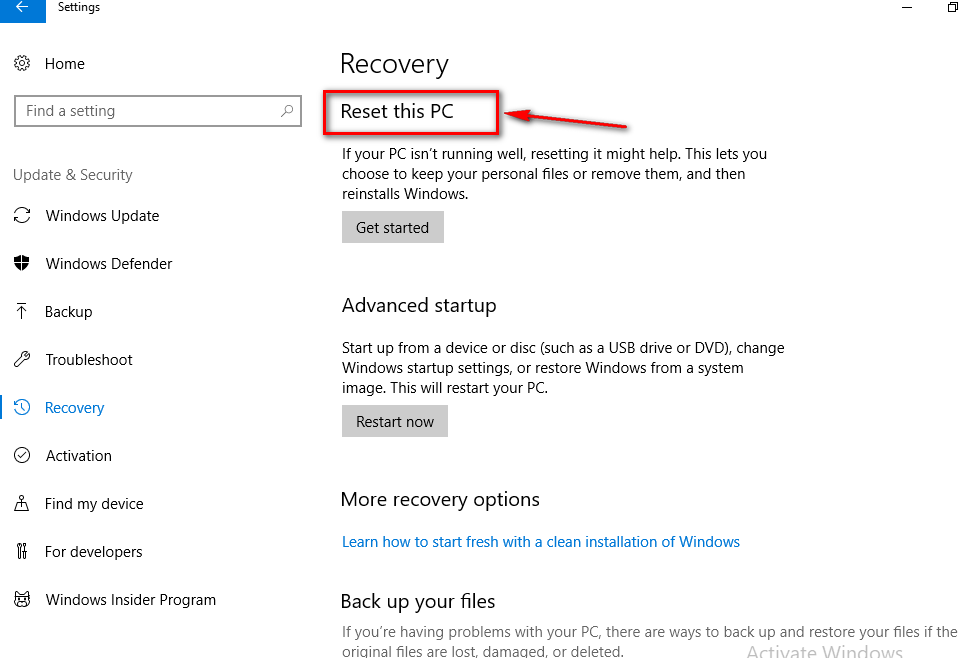
- Bir sonraki iletişim kutusunda, "Her şeyi sil" ve buna göre Windows 10 işletim sistemini sıfırlayın.
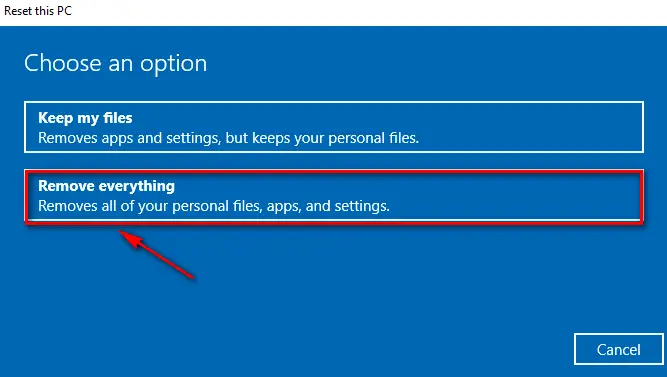
- Son olarak, PCBundan sonraSıfırla.
Bilgisayar yeniden başlatıldıktan sonra artık "Sürücü irql daha az veya eşit değil" mavi ekran hatasını almayacaksınız.
Sonuç olarak
Son olarak, korkunç IRQL'yi daha az veya eşit olmayan hataları çözmek için yukarıdaki yöntemleri kullanabileceğinizi umuyorum.Bir çözümle karşılaşırsanız, lütfen aşağıdaki yorumlar bölümünde sorun.Mutlu onarım.


![Windows sürümünü nasıl görebilirim [çok basit]](https://infoacetech.net/wp-content/uploads/2023/06/Windows%E7%89%88%E6%9C%AC%E6%80%8E%E9%BA%BC%E7%9C%8B-180x100.jpg)


